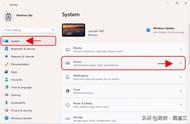创建一个干净的 Windows 操作系统,没有第三方软件和插件,需要进行以下步骤。请注意,这些步骤可能因不同的 Windows 版本而有所不同,下面以 Windows 10 为例。

1. **备份重要数据:** 在开始操作之前,务必备份计算机上的所有重要数据,以防万一。
2. **安装 Windows:** 如果你的计算机上已经有 Windows 系统,可以选择清除磁盘并重新安装 Windows。如果你没有 Windows 安装介质,可以从 Microsoft 的官方网站下载 Windows 安装工具,并创建一个安装 USB 或 DVD。

3. **启动安装媒体:** 将安装 USB 或 DVD 插入计算机,然后重启计算机。在启动时,选择从安装媒体引导。

4. **选择“自定义”安装:** 在安装程序启动后,选择“自定义:仅安装 Windows”选项。
5. **分区和格式化磁盘:** 在分区选择界面,删除现有分区,然后创建新的分区。通常,你只需要一个主分区。选择这个分区并点击“下一步”以格式化磁盘。
6. **安装 Windows:** 接下来,按照安装程序的指导,完成 Windows 安装过程。
7. **设置基本系统信息:** 在安装过程中,你将需要设置计算机的名称、时区、语言等基本系统信息。

8. **创建用户账户:** 在设置完基本系统信息后,创建一个本地用户账户,不要使用 Microsoft 帐户登录。

9. **选择不使用建议的设置:** 当系统要求你选择设置选项时,选择“自定义”选项,然后禁用所有建议的设置。这将确保你不会安装任何额外的应用或插件。
10. **安装驱动程序:** 完成安装后,安装计算机的硬件驱动程序。通常,Windows 会自动安装大多数驱动程序,但你可能需要手动安装某些驱动程序,特别是显卡和声卡驱动程序。
11. **Windows 更新:** 连接到互联网后,运行 Windows 更新以确保系统获得最新的安全性和性能更新。

12. **安全性和隐私设置:** 前往系统设置,仔细检查和调整系统的隐私和安全设置,以确保你的系统受到良好的保护。
13. **安装所需的应用程序:** 现在你的系统是一个干净的 Windows 安装,你可以根据需要手动安装你的应用程序,确保这些应用程序是从官方网站或可信来源下载的。
完成以上步骤后,你应该拥有一个干净的 Windows 系统,没有第三方软件和插件。这将帮助你提高系统的稳定性、性能和安全性。
,